«Oye, estoy tratando de crear una copia de seguridad, pero no quiero usar Google Drive. Sin embargo, no sé cómo crear una copia de seguridad local de WhatsApp. ¿Alguien sabe cómo funciona este método? ¡Gracias!»
Sin lugar a dudas, es más fácil hacer una copia de seguridad a través de Google Drive en su teléfono Android. Sin embargo, estos archivos de copia de seguridad no están encriptados, por lo que las personas prefieren copias de seguridad locales. Además, la velocidad de Google Drive y la copia de seguridad de iCloud también es lenta y complicada. Entonces, si desea crear una copia de seguridad local de WhatsApp, aquí hay una guía completa.
Parte 1. Donde se almacena WhatsApp local
Puede encontrar las copias de seguridad locales de WhatsApp desde el almacenamiento del dispositivo de su WhatsApp. Entonces, para obtener la copia de seguridad local de WhatsApp, vaya a Basas de datos de almacenamiento de dispositivos> WhatsApp>. A partir de ahí, puede obtener fácilmente los archivos. En caso de que esté utilizando una tarjeta SD, haga clic en la opción SD Tarjeta> WhatsApp> Bases de datos.
Además de eso, puede obtener copias de seguridad locales de WhatsApp con la ayuda de la aplicación Manager de archivos. Veamos cómo funciona este método.
- Abra la aplicación My Files en su teléfono.
- Haga clic en la opción «Tarjeta SD» en la opción «Almacenamiento de dispositivos».
- Vaya a WhatsApp y haga clic en la carpeta «Bases de datos».
- En la carpeta de bases de datos, verá todos sus archivos de copia de seguridad de WhatsApp, incluidos los nuevos. Recuerde que los nuevos archivos de copia de seguridad estarán sin las fechas.
Parte 2. Cómo crear una copia de seguridad local de WhatsApp
Perder datos en su teléfono Android es normal; Es por eso que las personas prefieren crear copias de seguridad locales porque son seguras. Si no sabe cómo crear una copia de seguridad local en WhatsApp, siga los pasos a continuación.
- Abra su WhatsApp, haga clic en el icono de tres puntos y elija la opción Configuración en el menú desplegable.
- Presione los chats, haga clic en la opción «Copia de seguridad de los chats» y elija '1'.
- Elija la configuración «Google Drive» en la pantalla de copia de seguridad de chat y haga clic en la opción Never.
- Ahora haga clic en la opción «Copia de seguridad» para crear una copia de seguridad local de WhatsApp.
- Siguiendo los pasos anteriores, la copia de seguridad local de WhatsApp se creará en su tarjeta SD.
Parte 3. Cómo dejar de crear una copia de seguridad local en WhatsApp
Para dejar de crear copias de seguridad locales en WhatsApp, solo siga los simples pasos a continuación.
- Abra la aplicación WhatsApp en su dispositivo y haga clic en los «tres puntos» a la derecha.
- Haga clic en la opción «Configuración». Después de eso, haga clic en el botón «Chats».
- Ahora, presione la opción «Copia de seguridad de chat».
- Vaya a la configuración de Google Drive y haga clic en la opción «Realizar la unidad de Google Drive».
- Después de eso, presione la opción «Nunca».
Con estos simples pasos, puede detener la copia de seguridad local.
Parte 4. Cómo hacer una copia de seguridad de WhatsApp a la computadora
Si desea hacer una copia de seguridad de WhatsApp en su computadora, puede usar una aplicación de terceros. Esta herramienta es ItoolTab Watsgo – Transferencia de WhatsApp, copia de seguridad y restauración, una de las mejores aplicaciones para crear archivos de copia de seguridad. Es una aplicación fácil de usar y asegura que pueda hacer una copia de seguridad de WhatsApp en poco tiempo. Para usar esta aplicación, siga los pasos a continuación.
Paso 1. Instale y inicie Itooltab Watsgo y elija «Backup Whatsapp».
Paso 2. Conecte su dispositivo a la PC y elija el dispositivo iOS que desea hacer una copia de seguridad. Si tiene múltiples dispositivos conectados, puede seleccionar el dispositivo correcto. «
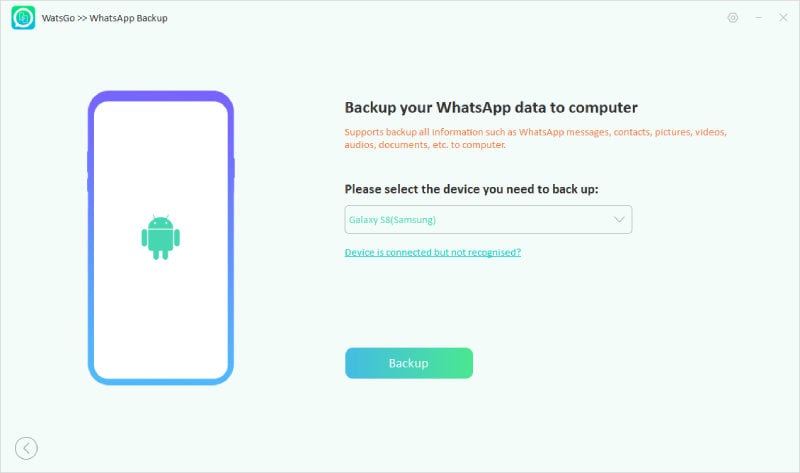
Paso 3. El programa comenzará a analizar su dispositivo y comenzará a hacer una copia de seguridad de los datos de WhatsApp. Finalmente, los datos de WhatsApp están respaldados con éxito a la PC.
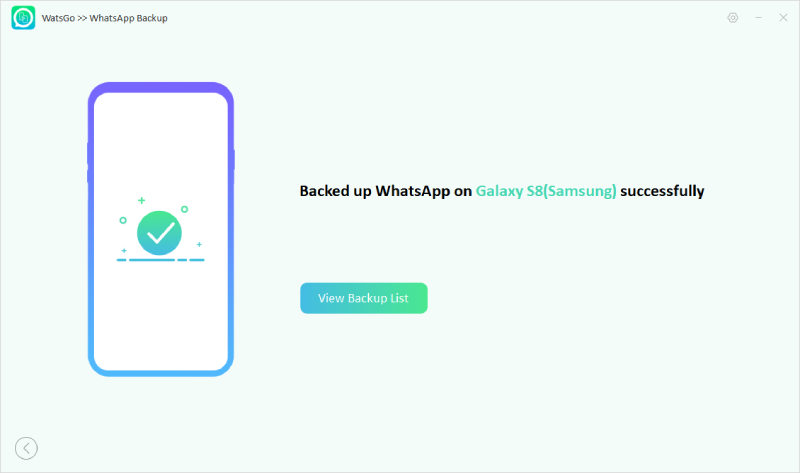
Parte 5. Cómo restaurar la copia de seguridad de WhatsApp al nuevo teléfono
Para restaurar WhatsApp a un nuevo teléfono, Itooltab Watsgo es una elección perfecta. Este software es fácil de usar y se asegura de que pueda restaurar la copia de seguridad de WhatsApp con un solo clic. Además, es compatible con todos los últimos dispositivos, por lo que no necesita preocuparse por nadie. A continuación se muestran los pasos que puede seguir para restaurar la copia de seguridad de WhatsApp a un nuevo teléfono.
Paso 1: Descargue y inicie la aplicación. El primer paso es descargar la aplicación desde el sitio web oficial y iniciarla en su PC. Una vez que esté en la interfaz principal, haga clic en la opción «Transferencia de WhatsApp».
Paso 2: Conecte sus dispositivos
En el siguiente paso, debe conectar sus dispositivos; iPhone y Android. Para eso, debe habilitar la depuración de USB en Android y apagar a buscar mi iPhone. Verá un mensaje emergente en la pantalla una vez que los dispositivos estén conectados.
Paso 3: Habilite la copia de seguridad cifrada de extremo a extremo.
Learn more: Cómo Hacer una Copia de Seguridad de los Mensajes de WhatsApp en iPhone y Android
Ahora, habilite la copia de seguridad de WhatsApp cifrada de extremo a extremo en su dispositivo Android. Para eso, puede seguir las instrucciones en la pantalla. Además, no olvide verificar su cuenta de WhatsApp.
Paso 4: Genere datos en iPhone .Hait hasta que los datos de copia de seguridad se conviertan en un formato diferente para que pueda usarse en iPhone. Finalmente, verá el mensaje «transferido con éxito» en la pantalla. Ahora puede disfrutar de su nuevo mensaje de WhatsApp en el iPhone.
Conclusión
¿Cómo crear una copia de seguridad local en WhatsApp? Hemos mencionado todas las formas posibles de cómo crear la copia de seguridad local en WhatsApp. Puede probar estos métodos y crear el archivo de copia de seguridad fácilmente. En caso de que desee usar una aplicación de terceros, puede descargar ItoolTab Watsgo, que ayuda a crear archivos de copia de seguridad que puede restaurar fácilmente en su nuevo teléfono. Esta herramienta ayuda a transferir datos de Android a Android, iPhone a Android, iPhone a iPhone y Android a iPhone.
